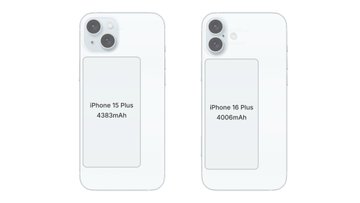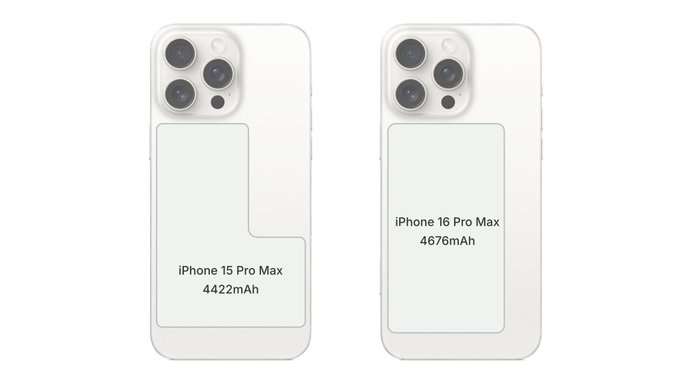Ako želite snimiti sliku s vašeg ekrana ili samo djela ekrana u fajl u windowsima, možete koristiti nekoliko metoda, neke od njih su:
- ‘Print screen’ metoda (snimanje slike u ‘clipboard’ memoriju)
- Korištenjem ‘Snipping Tool’ programa iz windowsa
- Korištenjem dodatnih aplikacija za hvatanje slike s ekrana
U ovom tutorialu ćemo detaljno pokazati prve dvije metode, a treću metodu ostavljamo vama za istraživanje ovisno o programu koji želite koristiti, mi ćemo vam samo navesti popularnije programe koji su besplatni za tu svrhu.
Pa krenimo redom..
1. ‘Print screen’ metoda
 Ova metoda je najjednostavnija i uvijek dostupna u svakom trenutku korištenja vaših windowsa. Osnovna način je da pomoću tipke ‘Print screen’ kopirate sliku u takozvani ‘clipboard’, dio memorije za međuoperacije, a zatim je u bilo kojoj aplikaciji koja zna raditi sa slikom, zaljepite i snimite u fajl. Tu postoje dvije mogućnosti, snimanje cjelog vašeg ekrana i snimanje samo aktivnog prozora.
Ova metoda je najjednostavnija i uvijek dostupna u svakom trenutku korištenja vaših windowsa. Osnovna način je da pomoću tipke ‘Print screen’ kopirate sliku u takozvani ‘clipboard’, dio memorije za međuoperacije, a zatim je u bilo kojoj aplikaciji koja zna raditi sa slikom, zaljepite i snimite u fajl. Tu postoje dvije mogućnosti, snimanje cjelog vašeg ekrana i snimanje samo aktivnog prozora.
- Za snimanje cjelog ekrana pritisnite ‘Prt Scr’ tipku pokazano na slici
zatim otvorite neki grafički program npr. Paint i stisnite Ctrl-V tipke. Vaša slika ekrana će se kopirati u Paint program gdje je zatim možete snimiti u određenu fajl po vašem izboru, .bmp, .tiff, .jpg i sl. - Za snimanje samo aktivnog prozora držite tipku ‘Alt’ i pritisnite ‘Prt Scr’ tipku
Nakon toga isto otvorite neki program u kojemu će te zatim napravti ‘paste’ odnosno s tipkama ‘Ctrl-V’ zaljepiti uhvaćenu sliku u željenu aplikaciju. Nakon toga naravno možete sliku snimiti u neki fajl, dodatno obraditi, docrtati neke elemente na slici i slićno.
Ova metoda ne daje puno opcija i služi za brzinsko kopiranje slike u ‘clipboard’, posebni dio memorije preko kojega možete prenjeti sliki ili text u neku drugu aplikaciju i naknadno nešto učiti s time.
Nešto više opcija nudi aplikacija koja dolazi zajedno s windowsima, a zove se ‘Snipping Tool’.
2. Korištenje ‘Snipping Tool’ programa
 Snipping Tool je standardna aplikacija koja dolazi s Windowsima Vista, Windowsima 7 i Windowsima 8 i vrlo je jednostavna za korištenje, do nje možete doći preko ‘Start’ izbornika tako da odete na: Start -> All Programs -> Accessories -> Snipping Tool, ili jednostavnije samo pod ‘search’ upišete ‘Snipping’ i pojaviti će se u rezultatu pretraživanja.
Snipping Tool je standardna aplikacija koja dolazi s Windowsima Vista, Windowsima 7 i Windowsima 8 i vrlo je jednostavna za korištenje, do nje možete doći preko ‘Start’ izbornika tako da odete na: Start -> All Programs -> Accessories -> Snipping Tool, ili jednostavnije samo pod ‘search’ upišete ‘Snipping’ i pojaviti će se u rezultatu pretraživanja.
Čim je pokrenete, već ste u modu za preuzimanje ekrana, dovoljno je selektirati prozor ili područje koje želite spremiti i preuzimanje je gotovo. Ali ako želite promijeniti neke opcije, pritisnite tipku ‘Esc’ ili kliknite na gumb ‘Cancel’ i izaći će te iz moda za preuzimanje slike ekrana. Svako sljedeće pokretanje ‘Snipping Tools’ programa će koristiti zadnje opcije koje su postavljene. Ovo je vrlo korisno kod čestog ponavljanja operacije jer ako ‘Snipping Tool’ pokrećete pomoću ‘shortcut’ tipke, odmah možete preuzeti sliku pa na taj način dobijete slićnu funkcionalnost kao i u prvoj metodi, ali s proširenim mogućnostima.
Shortcut tipka nije unaprijed predefinirana pa je za to možemo sami definirati, odemo preko start menija do ‘Snipping Tool’ programa i na njega kliknemo desnom tipkom miša i izaberemo ‘Property’, zatim u prozoru koji nam se otvorio, postavimo kursor pod ‘Shortcut key’ i stisnemo tipke ‘Ctrl’ i ‘F12′ istovremeno ili neku drugu kombinaciju ovisno što želimo da nam bude ‘shortcut key’ za ‘Snipping tool’.


Na ovaj način u svakom trenutku možemo pozvati ‘Snipping Tool’ pomoću shortcut tipki i na taj naćin brzo skinuti željenu sliku.
‘Snipping Tool’ prednosti:
- može se snimiti samo određeni dio slike s ekrana
- može se snimiti nepravilni obilik slike (free-form capture)
- slika može dobiti rub u željenoj boji
- sam program omogućava odmah snimanje u fajl
- slika se može proslijediti mailom
- mogu se dodatno nacrtati linije pomoću olovke
- može se oznaćiti pojedini dio texta u kričavu žuto-prozirnu boju
- mogu se obrisati nacrtani elementi ako nismo njima zadovoljni
Pa da vidimo kako iskoristiti ove prednosti u nekom praktičnom primjeru
Praktična primjena:
Recimo da želite određeni dio slike s vašeg ekrana nekom pokazati tako što će te ga poslati mailom, ali osim toga želite naglasiti neki dio texta u slici, sve to možete vrlo brzo i jednostavno sa Snipping Tool-om.
- stisnete Ctrl-F12 tipke da bi pokrenuli Snipping tool ili ga ručno pokrenite iz izbornika
- Izaberite recimo ‘Free-form snip’ opciju i zacrtate dio koji želite pokazati
![Free-form-snip Free form snip]()
- Kod dobivene slike, odaberite ‘Highlighter’ i oznaćite text koji želite naglasiti
- odaberite ‘Pen’ i nacrtate željene linije, naprimjer strelicu
- zatim to pošaljete mailom tako što kliknete na ikonu ‘Send Snip’
- u mailu dopište željeni text i pošaljete ga na željenu adresu.
Evo kako to izgleda u mom primjeru:

Recimo još i to ako želite snimiti padajući meni ili slične djelove ekrana koji su samo aktivni kada se klikne na njih mišem, to možete vrlo jedostavno napraviti istovremenim pritiskom na tipke ‘Ctrl-PrnScr’ kada je meni aktivan. Na taj način će te moći uhvatiti sliku i kada je meni otvoren.
Snipping Tool nije idalan program, fali mu još poneki detalji kao što su vremenska odgoda prilikom hvatanja slike s ekrana, dodavanje texta i slićne stvari, ali zato postoje znatno napredniji programi koje nećemo objašnjavati kako rade, nego ćemo navesti samo neke od njih.
3. Druge aplikacije za snimanje slike ekrana
Ovo je lista nekih popularnijih dodatnih programa za skidanje slika s ekrana, mnogi od njih nisu besplatni
- SnagIt – http://www.techsmith.com/snagit.html
- ScreenHunter Pro – http://www.wisdom-soft.com/products/screenhunter.htm
- HyperSnap – http://www.hyperionics.com/
- FullShot – http://www.inbit.com/fullshot.html
- Gadwin Printscreen – http://www.gadwin.com/printscreen/
- FastStone Capture – http://www.faststone.org/FSCaptureDetail.htm
- PicPick – http://www.picpick.org/
- SnapShot – http://bluefive.pair.com/
Nadam se da vam je ovaj tutorial programu ‘Snipping Tool’ i drugima bio zanimljiv, sve prijedloge, pohvale ili kritike slobodno ostavite u komentarima.